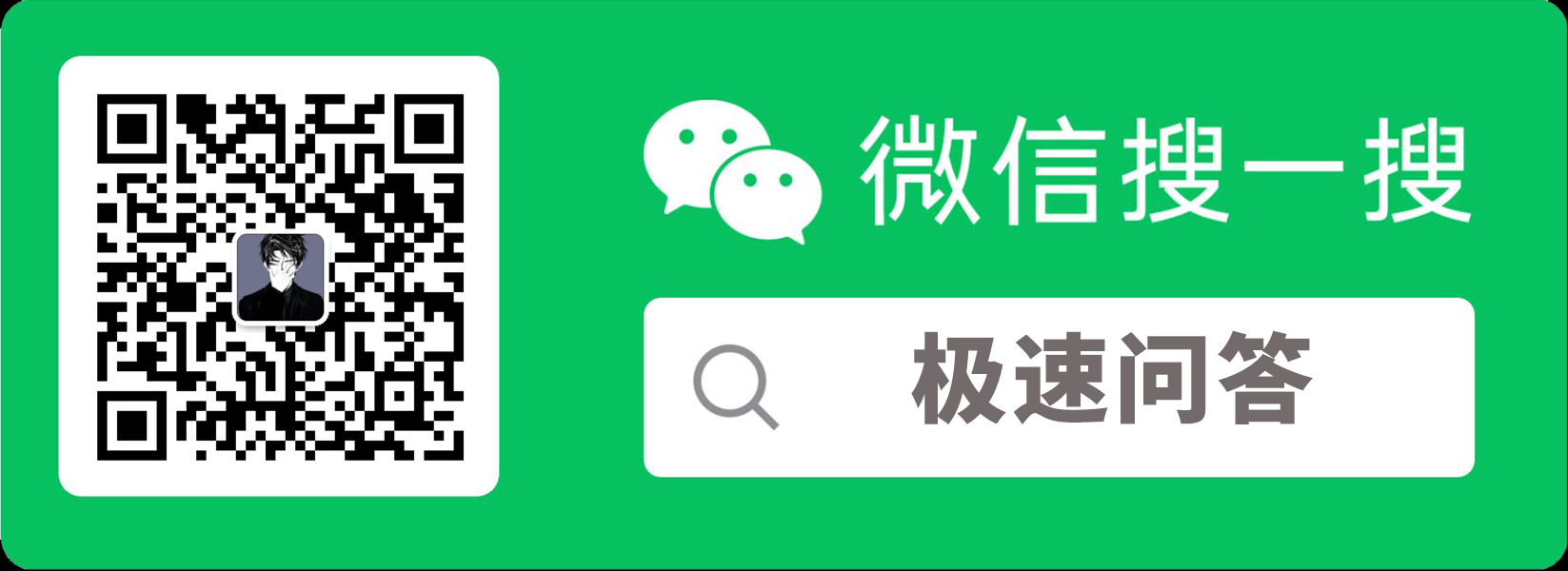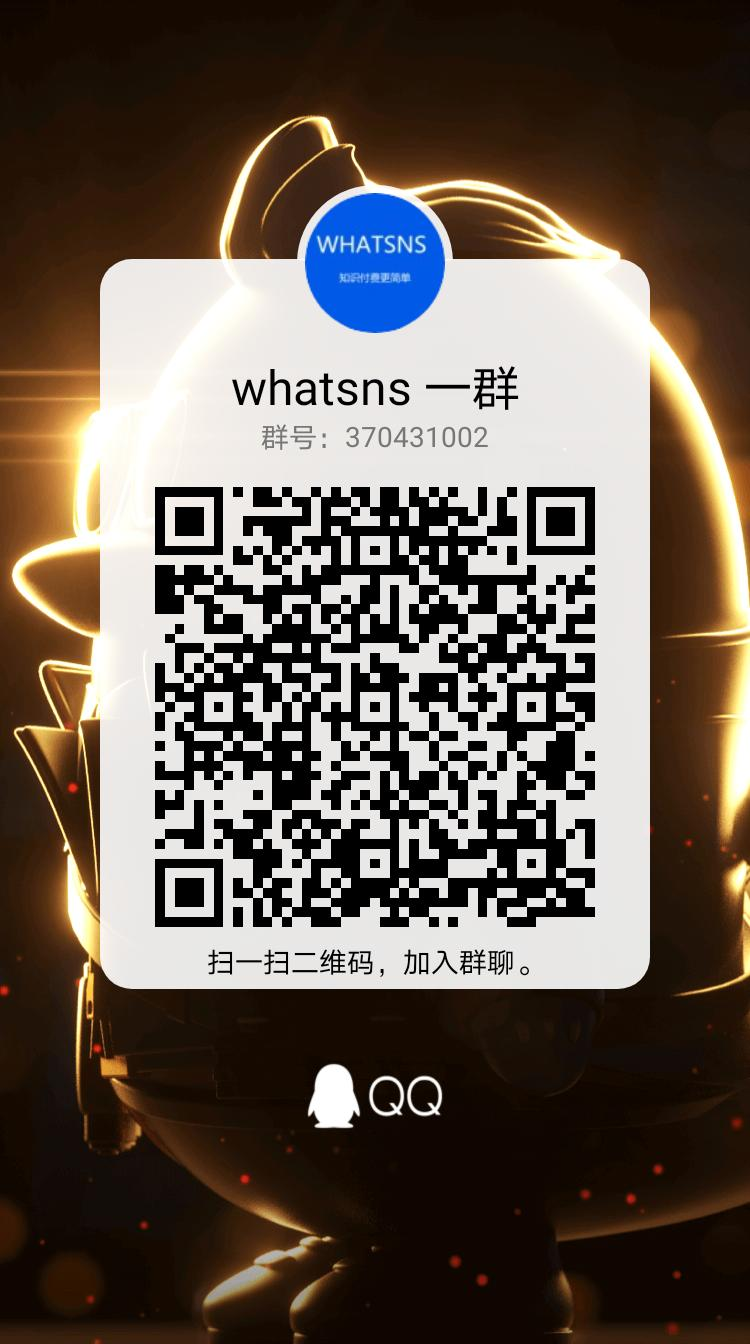-
出现这个问题很可能是缺少某个驱动,如果电脑默认采用raid模式,那么win10系统没有集成raid驱动,就会出现无法识别的问题,下面小编跟大家介绍安装win10系统无法识别固态硬盘的解决方法。
原因分析:
以联想拯救者R720为例,出厂系统的BIOS内,SATA Controller Mode默认设置的是为Intel RST Premium模式,该模式会将硬盘组成磁盘阵列的模式(Raid模式),而原版的Window 10安装镜像默认没有Raid模式的驱动,因此在Intel RST Premium的硬盘模式下,安装系统时会显示找不到固态硬盘。
注意:在操作之前一定要提前备份好U盘和电脑中的个人重要数据。
解决方案一:
1、在安装系统前,进入电脑的BIOS界面(联想笔记本电脑:开机后立刻连续敲击F2键或者关机后通过novo小孔选择BIOS Setup),选择到Configuration页面,将SATA Controller Mode选项中的Intel RST Premium,改成AHCI。
2、修改之后,按下F10键,选择YES保存并退出。然后可以在通过引导进入安装系统的界面,可以正常显示固态硬盘,并重装系统。
解决方案二:
1、下载Intel Raid模式驱动,将驱动安装包解压缩后将整个文件夹完整的放到到系统安装U盘的根目录下,然后在安装系统选择硬盘时,加载此驱动。(该驱动分为32位和64位,分别对应32位系统和64位系统)
32位:f6flpy-x86.zip
64位:f6flpy-x64.zip
2、在安装系统的选择磁盘界面,选择“加载驱动程序”;
3、弹出“加载驱动程序”的页面,选择“浏览”;
4、找到存放Raid驱动的文件夹,默认文件名为“f6flpy-x86”或“f6flpy-x64”,选择该文件,然后确定;
5、随后会检测到Raid模式驱动程序,点击下一步后,出现读取条开始加载此驱动。(如果提示报错建议重新加载该驱动多试几次,并且驱动文件存放的路径最好为全英文路径);
6、在加载成功后会跳回之前选择硬盘的界面,此时已经可以正常显示出机器内的固态硬盘,并且可以正常安装系统。
7、其他出厂默认Raid SSD模式的联想机型均可参照此方法加载Raid模式驱动重装Win10系统。
-
您好,方法 1、制作U盘安装盘 使用其他电脑(我是用的笔记本),用ultraiso把操作系统(原版!一定要下载原版)刻录到u盘里。 2、电脑只安装机械硬盘,用机械硬盘用U盘安装系统(当然了,如果原来电脑系统可以正常使用,可以省略此步),这个应该都会,这里不说了。 3、关机、安装固态、正常开机。 4、安装分区工具(DiskGenius),给固态硬盘分区(一定要主分区)、4K对齐(如果电脑配置高,以后只计划安装64位系统,4K对齐时扇区可选4096,否则选2048即可) 关于M.2接口固态硬盘安装64位win10系统 5、然后关机、拿下机械硬盘、插上U盘开机,按F12选择U盘启动,选择“安装系统到C盘” 注意,非原版系统不能导引,不能安装PE,pe里也没有M.2接口固态驱动,安装pe看不到此固态硬盘。 6、安装完成,测试,看着这个读写数据还是很舒服的(注意看,4k是对齐的)(AHCI本主板默认启用,不是默认启用的,请在安装系统前启用) 关于M.2接口固态硬盘安装64位win10系统。
如本站内容“对您有用”,欢迎随意打赏,让我们持续更新!
打赏